Protože se Apple a Android bojují o to, aby se stalo nesporným vládcem světa smartphonů a tabletů, Microsoft se nadále zaměřuje na jeden ze svých hlavních produktů pro trh s PC - operační systém Windows. Díky neustálému poskytování nových aplikací a funkcí je Windows stále neocenitelná pro miliony lidí na celém světě.
Ať už jste začínající uživatel nebo počítačový profesionál, existují základní software a funkce, Budete muset použít, pokud chcete získat maximum z instalace systému Windows. Abychom vám pomohli začít, sestavili jsme několik nejlepších programů pro systém Windows a příklady nejlepších funkcí v systému Windows 10.
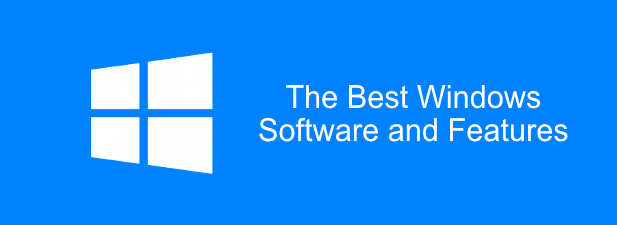
Šest základních softwarových aplikací pro Windows
Pro zjednodušení instalace společnost Microsoft ve výchozím nastavení obsahuje obrovské množství softwaru, kromě některých základních „základních“, jako je Paint and Edge.
Musíte si stáhnout a nainstalovat další základní software, abyste mohli co nejlépe využít svůj počítač se systémem Windows 10. Toto není vyčerpávající seznam, ale zde jsou uvedeny některé z nejlepších dostupných softwarů Windows.
Přehrávač médií VLC
výchozí aplikace Filmy a televize v systému Windows 10 se snadno používá, ale je lehká na funkce a nebude přehrávat každý typ videosouboru. To je důvod, proč budete muset zvážit instalaci VLC Media Player na každém počítači se systémem Windows, který vlastníte. VLC je zcela zdarma ke stažení a používání.
Pokud váš video soubor není šifrovaný nebo poškozený, měl by jej přehrát VLC. Je dodáván s podporou téměř každého jednotlivého typu mediálního souboru, který lze představit, včetně živých datových proudů a DVD.
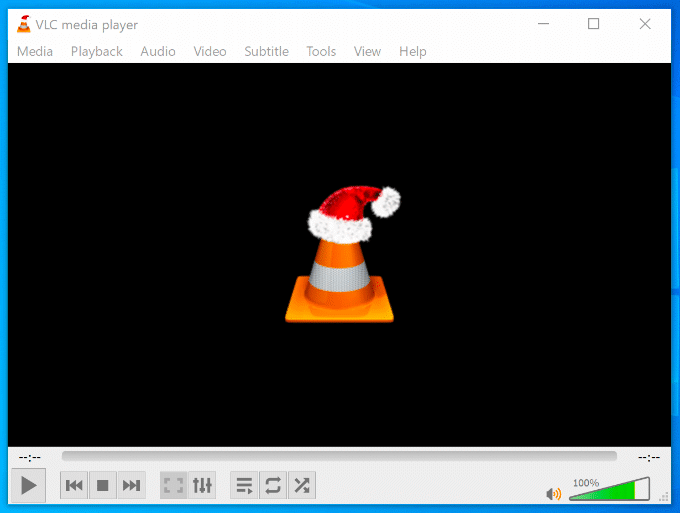
VLC nepřehrává videa - převádí je také. To je užitečné, pokud chcete přehrávat videa na zařízeních, která jsou vybíravá o typu obsahu, který mohou přehrávat (například chytré telefony). Chcete-li to provést, stačí kliknout na Média>Převést / Uložit.
Můžete také použít VLC k záznamu vaší plochy nebo webové kamery (Média>Otevřít zařízení pro snímání>Plocha) nebo přidat efekty do svých vlastních videí (Nástroje>Efekty a filtry.)
Google Chrome
Namísto spoléhání se na výchozí Prohlížeč Microsoft Edge byste měli místo toho zvážit stažení a používání prohlížeče Google Chrome v počítači se systémem Windows. Chrome je snadno a rychle použitelný a umožňuje vám přizpůsobit si zážitek z prohlížení tak, jak chcete.
Pokud se přihlásíte pomocí svého účtu Google, můžete sdílet své záložky, webovou historii a rozšíření na více zařízeních, včetně mezi Windows a Android. Výkonní uživatelé mohou oddělit své prohlížení mezi profily práce a hraní, díky více uživatelským účtům.
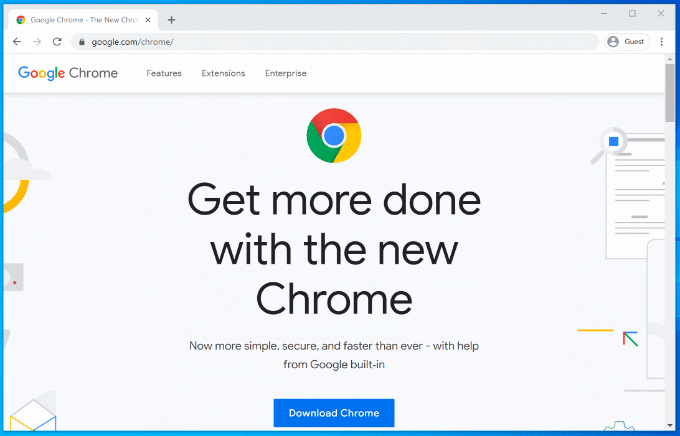
Chrome také obsahuje další užitečné funkce jako vestavěný správce hesel, okna prohlížení v záložkách a „anonymní“ anonymní prohlížení, aby některé weby zůstaly mimo vaši historii procházení.
Pokud pro vás Chrome není, můžete místo toho stáhnout a použít Mozilla Firefox.
Microsoft Office
Sada Microsoft Office, prémiová produktivita, je pro podniky a domácí kanceláře zásadní od roku 1990. Ať už píšete dopis, vytváříte prezentace nebo třídění vašich financí, Kancelář má všechny nástroje, které potřebujete, abyste mohli pracovat.
Kancelář je navržena tak, aby poskytovala bezproblémový zážitek, s aplikacemi, které doplňují všechny vaše pracovní úkoly. Můžete například vytvořit dokumenty ve Wordu vytvořit prezentaci v aplikaci PowerPoint a poslat je e-mailem kolegům v aplikaci Outlook.
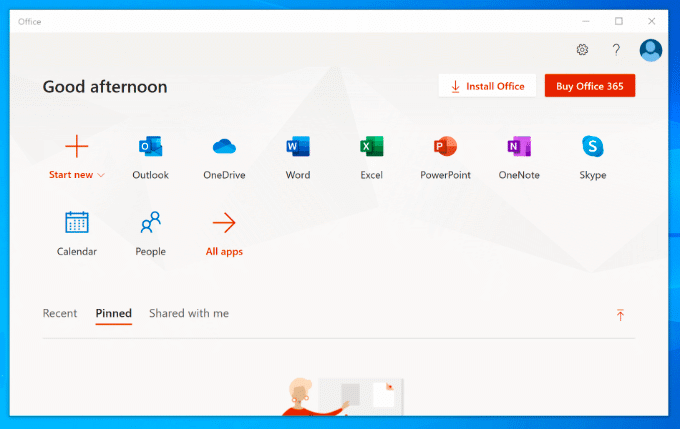
Existují také další produkty k dispozici, například Access (pro databáze), v závislosti na balíčku Office. Není k dispozici zdarma a můžete si zakoupit Office jako jednorázový nákup nebo jako předplatné s Office 365.
LibreOffice existuje jako bezplatná alternativa s mnoha stejnými nástroji. Podívejte se na naše srovnání LibreOffice vs Microsoft Office a zjistěte, která je nejlepší volbou pro vaše potřeby.
BleachBit
Pokud je BleachBit dost dobrý pro Hillary Clintonovou, je to dost dobré, abyste mohli používat k bezpečnému vymazání nevyžádaných a potenciálně citlivých souborů z vašeho PC v rámci běžné údržby PC. Jako projekt s otevřeným zdrojovým kódem je šance, že bude BleachBit kdykoli ohrožen malwarem, co nejblíže nule - na rozdíl od CCleaner.
Kdykoli odinstalujete software, zůstanou trasovací soubory pozadu - jedná se o soubory, které BleachBit odstraní při skenování počítače. Také odstraní vaši historii procházení internetu, včetně všech souborů cookie sledování prohlížeče, které byly uloženy ve vašem počítači, a také odstraní soubory z koše a zbylé soubory z aktualizací systému Windows.
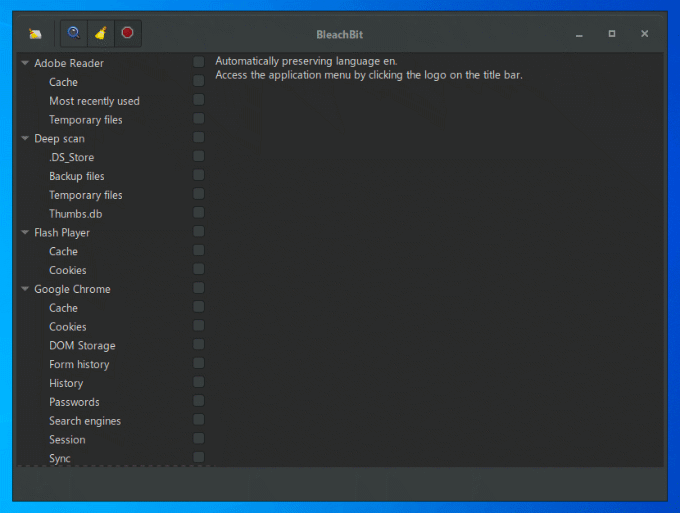
BleachBit se snadno používá . Jednoduše vyberte položky, které chcete vymazat z postranní nabídky, a kliknutím na tlačítko Smazatje smažte.
Můžete také importovat další pravidla čištění vytvořená komunitou BleachBit a vylepšit software s více než 2400 dalšími pravidly, která jsou k dispozici ke stažení. Chcete-li to provést, otevřete BleachBit, klikněte na tlačítko Nabídka>Předvolbya poté zaškrtněte políčko Stáhnout a aktualizovat čističe z komunity (winapp2.ini).
7-Zip
Windows 10 může vytvářet a otevírat soubory ZIP, ale je to docela základní a všechny soubory ZIP, které vy vytvoření nebude optimalizováno pro nejlepší šifrování nebo kompresi. Pokud chcete vytvořit složitější archivní soubory, budete muset nainstalovat 7-Zip.
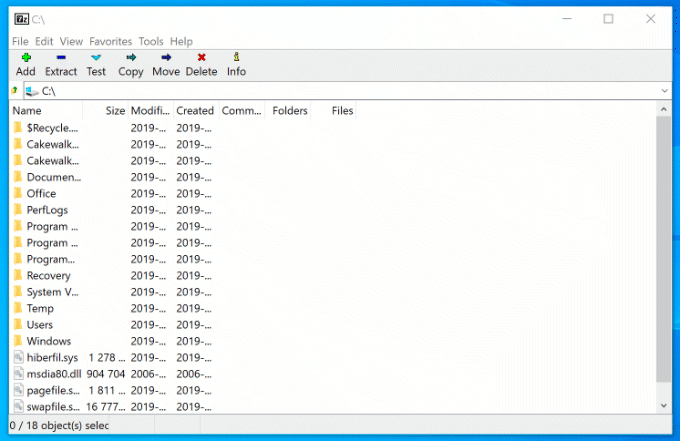
Tento bezplatný nástroj pro správu souborů s otevřeným zdrojovým kódem podporuje všechny typy archivních souborů, včetně ZIP, GZIP a RAR. Má také svůj vlastní typ souboru (7Z), který podporuje šifrování AES-256 a vysokou úroveň komprese, aby se zmenšila velikost vašeho archivu.
Do svých archivních souborů můžete také přidat ochranu heslem. jako přizpůsobit metodu komprese (výběr rychle nad bezpečností, nebo naopak). Můžete také použít 7-Zip jako správce souborů, který vám umožní prohlížet vaše soubory a složky.
<<Dropbox
Pokud chcete své soubory chránit před selháním systému, musíte zvážit cloudové úložiště. Dropbox je řešení cloudového úložiště připravené k použití pro Windows, které nabízí 2 GB bezplatného úložiště pro zálohování souborů.
Soubory a složky, které ukládáte do Dropboxu Složka přístupná z Průzkumníka souborů se automaticky zálohuje na servery Dropboxu. Soubory Dropbox jsou šifrovány pomocí 256bitového šifrování AES pro maximální zabezpečení.
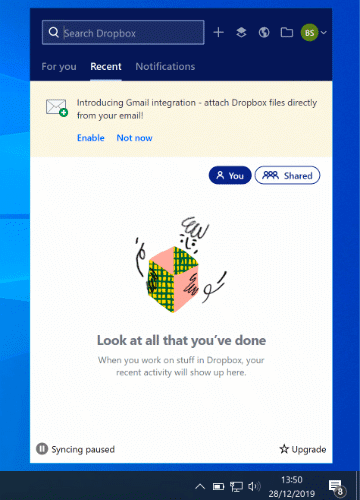
Kromě toho, že vám Dropbox poskytuje bezpečné místo pro zálohování vašich souborů, umožňuje vám také komentovat soubory, přehrávat video soubory z úložiště ve webovém prohlížeči a sdílet soubory, buď veřejně nebo na vybrané uživatele.
Můžete rozšířit své počáteční 2 GB bezplatného úložiště o další placené plány, z 2 TB na 5 TB nebo neomezené úložiště pro týmy a firmy.
The 5 základních funkcí ve Windows
Ačkoli se základní rozvržení Windows od roku 1995 příliš nezměnilo, v dnešní době je to pod kapotou úplně jiné. Každé vydání systému Windows přináší nové vlastnosti, z nichž každá má své vlastní výhody, které zlepšují uživatelské prostředí.
Nemohli jsme je vybrat všechny, ale zde je výběr některých nejdůležitějších funkcí. Očekáváte, že uvidíte ve Windows 10.
Multitasking s virtuálními stolními počítači
Pokud nemáte druhý monitor, může se vaše nemovitost na obrazovce docela rychle zaplnit otevřenými okny, klávesovými zkratkami , a více. Uživatelé počítačů Mac a Linux již znají výhody plynoucí z toho, že je možné šířit více virtuálních desktopů - funkce, která přišla do Windows s vydáním Windows 10.
Vylepšená produktivita je skutečnou odměnou pro uživatele, kteří používají virtuální stolní počítače v systému Windows 10. Namísto přepínání mezi otevřenými okny na jedné ploše je možné mezi nimi přepínat (plně otevřená) na virtuálních plochách.
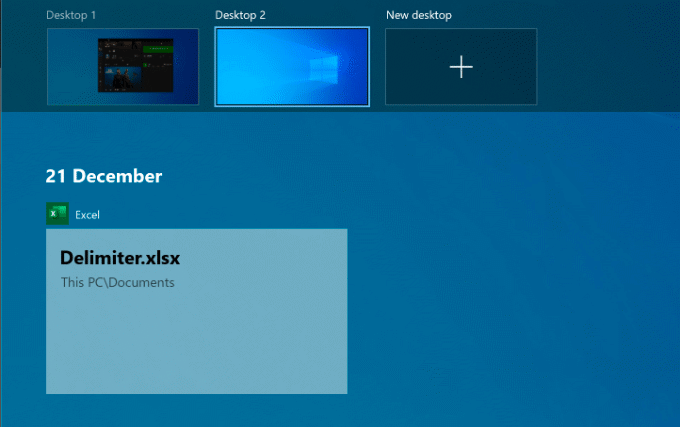
Můžete to udělat pro oddělení své práce a herních aplikací, nebo jen poskytnout více místa během práce . Počet virtuálních desktopů, které můžete vytvořit, není nijak omezen.
Do nastavit novou virtuální plochu v systému Windows 10, stačí kliknout na klávesy Windows + Tabklávesnice a poté nahoře klikněte na Nová plocha. Vaše stávající plochy se zobrazí v posuvné nabídce v horní části - stačí kliknout na virtuální plochu a přepnout na ni.
Mezi nimi můžete také rychle přepínat stisknutím kláves Windows + Ctrl + Left / Right Arrownamísto toho.
Nová a vylepšená inteligentní nabídka
Inteligentní nabídka je hlavní součástí téměř všech hlavních vydání systému Windows od roku 1995. katastrofální pokus o odstranění v systému Windows 8 vedlo k novému a vylepšenému oživení se systémem Windows 10, kde již není „pouze“ seznam nainstalovaného softwaru.
Jako ovládací centrum pro váš počítač se systémem Windows nabízí nabídka Start nabídku téměř všeho, co potřebujete, včetně aplikací a nastavení, v počítači.
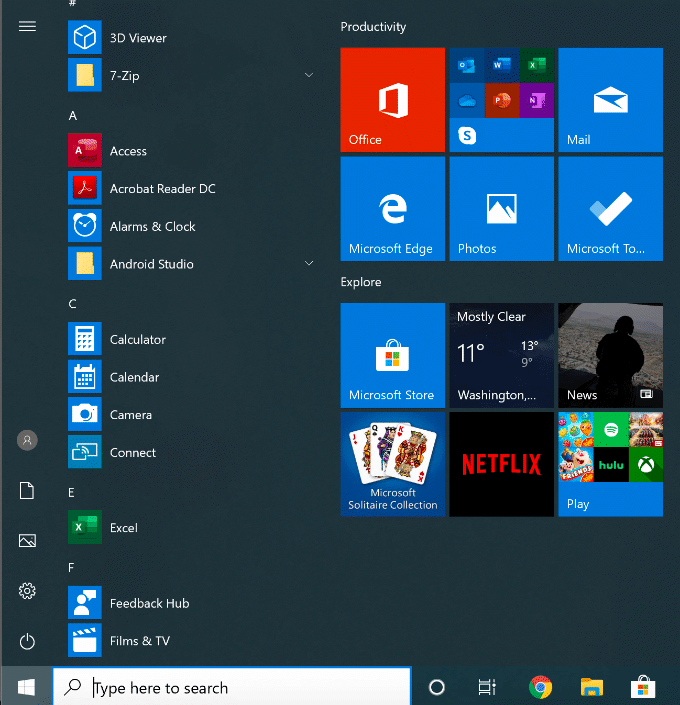
Rozdělit na dvě části, levá část obsahuje seznam nainstalovaného softwaru a nedávno nainstalované aplikace jsou uvedeny nahoře. Poskytuje také tlačítka pro rychlý přístup pro přístup k vašim souborům a fotografiím a také pro vyvolání nabídky napájení vašeho počítače.
Pravá část je přizpůsobitelná, s „živými dlaždicemi“ pro zobrazování obsahu z vašich oblíbených aplikací, jakož i pro aktualizace nejnovějších zpráv a vašich neskutečných e-mailů. Umožňuje také přidat zástupce k oblíbeným souborům a složkám. Pro lepší přehlednost můžete tyto dlaždice rozdělit do různých sekcí.
Nabídka Start systému Windows 10 umožňuje také hledat - stačí otevřít nabídku Start a začít psát, abyste prohledali svůj počítač nebo internet. Můžete také rychle přistupovat k důležitým systémovým nástrojům, jako je PowerShell a Správa disků, kliknutím pravým tlačítkem myši na tlačítko nabídky Start.
Vestavěná ochrana malwaru
S dominantním podílem na trhu se Windows vždy potýkalo s malwarem. Windows Defender (nyní pojmenovaný Windows Security) je pokus společnosti Microsoft tento problém řešit přímo a poskytuje uživatelům vestavěnou antivirovou ochranu, která slouží jako úplná náhrada za software třetích stran.
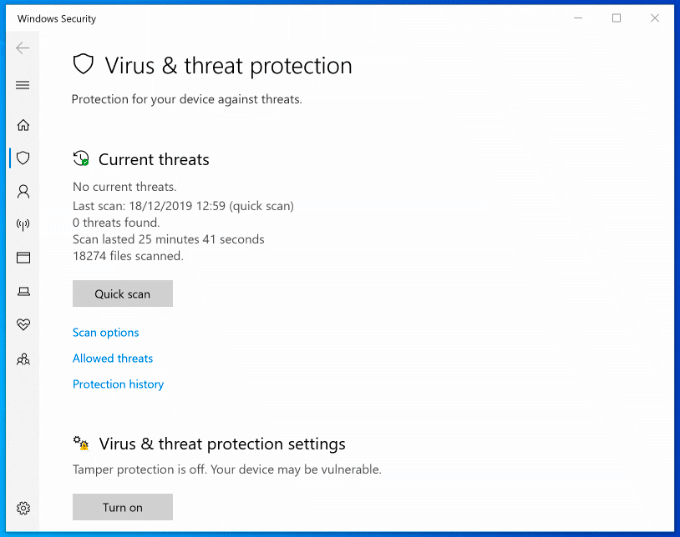
Zabezpečení systému Windows je ve výchozím nastavení povoleno na každém počítači se systémem Windows který nemá nainstalovanou antivirovou ochranu třetích stran. Pokud služba Windows Security zjistí jiný antivirový software, většinou se sám deaktivuje, aby se zabránilo rušení.
Jinak je zabezpečení systému Windows navrženo tak, aby chránilo vaši instalaci systému Windows 10 před hrozbami, jakmile bude systém Windows aktivní. Chrání váš počítač spuštěním plánovaných kontrol nejnovějšího malwaru a virů a pravidelnými aktualizacemi, aby byla vaše ochrana aktuální.
Spolu s antivirovou ochranou zahrnuje Windows Security také systémový firewall, ovládací prvky pro nerozpoznané aplikace, nástroje pro výkon systému a rodičovská kontrola. Chcete-li zkontrolovat zabezpečení systému Windows, klepněte pravým tlačítkem myši na tlačítko Start a poté na příkaz Nastavení. Odtud klikněte na Aktualizace a zabezpečení>Zabezpečení systému Windows.
Hlasové ovládání pomocí aplikace Cortana
Cortana nemusí být konkurentem Amazon Alexa a Google Assistant, o kterém Microsoft původně doufal, že to bude, ale stále vám poskytuje kompletní hands-free zážitek, který vám umožní ovládat počítač se systémem Windows pomocí hlasu.
Pomocí aplikace Cortana můžete provádět vyhledávání, nastavovat připomenutí nebo časovače, spouštět a ovládat další aplikace, přistupovat k souborům, ovládat jiná inteligentní zařízení, přistupovat k vašim nastavením a další.
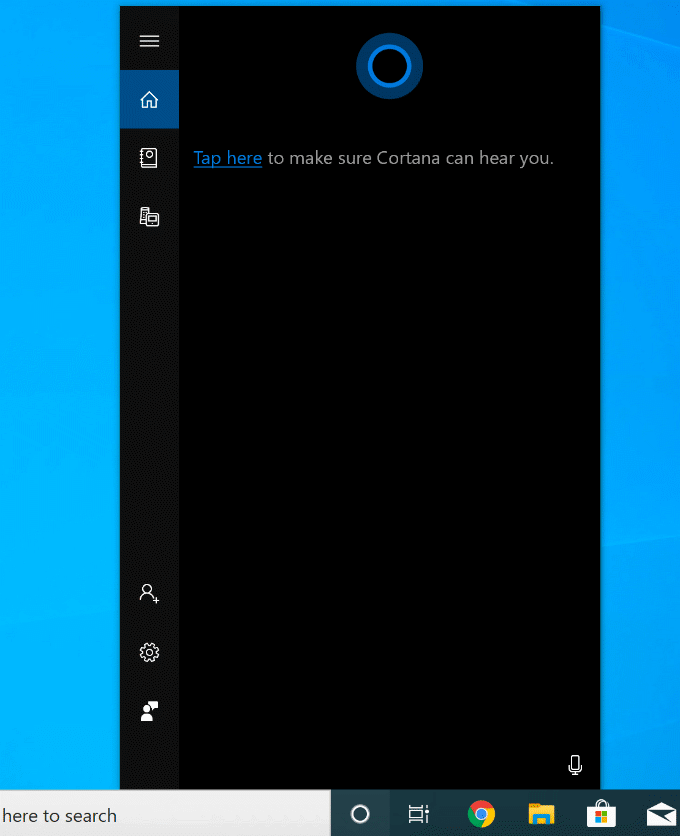
Můžete nastavit Cortanu na aktivujte frází „Hej Cortana“ z nabídky nastavení Cortana (Nastavení>Cortana) nebo kliknutím na kruhové tlačítko Cortana na hlavním panelu Windows.
Je také možné úplně deaktivujte Cortanu, pokud máte obavy ohledně zásad ochrany osobních údajů společnosti Microsoft.
Integrovaný tok Xboxu
Aplikace konzoly Xbox Console, která je součástí systému Windows 10, je perfektním doprovodem pro hráče Xboxu. Poskytuje vám úplnou kontrolu nad Xboxem na dálku, umožňuje vám stahovat hry, mluvit se svými přáteli a kontrolovat své herní úspěchy.
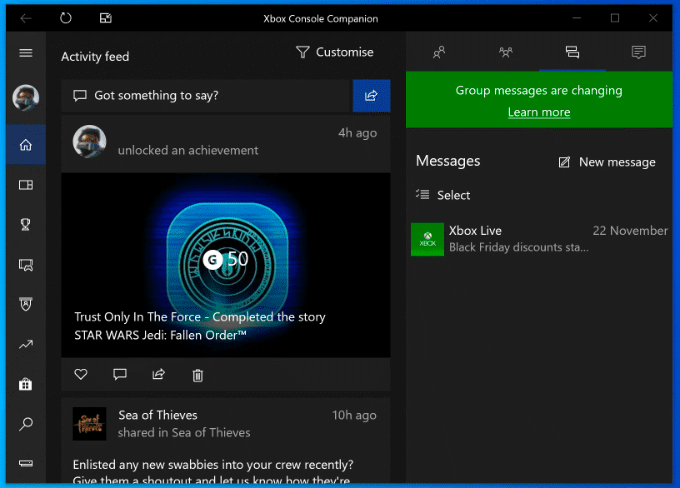
Je to nejlepší funkce, nicméně , je streamování her Xbox. To znamená, že můžete hrát hry Xbox s řadičem Xbox nebo vybranou alternativou přímo z počítače se systémem Windows. Streamuje videovýstup z vašeho Xboxu do vašeho PC, umožňuje jej prohlížet na celé obrazovce nebo v malém okně, abyste mohli hrát, zatímco ostatní okna jsou viditelná.
V aplikaci Xbox Companion je společnost Microsoft budování ekosystému, který umožňuje větší flexibilitu v tom, jak a kde hrajete své oblíbené hry. Pro nejlepší využití budete potřebovat kabelové připojení, i když můžete snížit kvalitu připojení, aby bylo možné hrát hry přes WiFi síť.
Využijte co nejvíce Windows
Když nastavujete nový počítač, jedná se především o nejdůležitější software a funkce, které budete používat. Můžete mít své vlastní preference, a to je v pořádku - Windows je navržen pro maximální přizpůsobení a umožňuje vám používat aplikace a nastavení, která nejlépe vyhovují vašim potřebám.
Pokud jste si právě zakoupili nový počítač se systémem Windows, začněte se rychle chovat do instalace těchto aplikací jako první.